
Giải pháp khi Windows Hello không nhận diện trên các dòng Surface
Windows Hello là tính năng bảo mật được cài đặt trên Windows 10 vào năm 2016. Đây là tính năng hỗ trợ mở khóa bằng khuông mặt, giống như FaceID của các dòng Iphone mới hiện nay. Các dòng Surface ra đời từ năm 2015 đến nay đều được tích hợp Windows Hello.
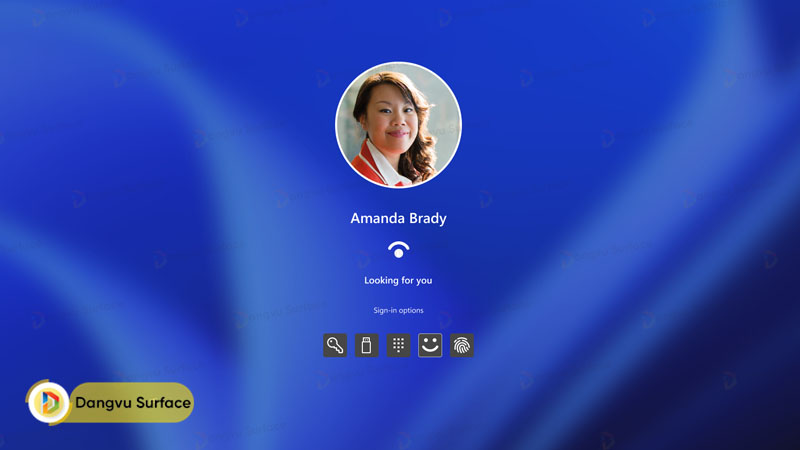
Chúng ta có thể hiểu Microsoft trang bị Camera các dòng Surface rất nét nhằm hỗ trợ Windows Hello. Phần Camera trước chất lượng 8MP còn sau là 5MP. Ở các đời máy Surface từ năm 2017 cũng được tích hợp đến 2 cảm biến để khả năng nhận diện khuông mặt trở lên nhạy hơn.

Có một vài trường hợp người dùng Surface đột nhiên sẽ không nhận diện được Windows Hello. Đây là một sự cố nhỏ có thể xảy ra trên chiếc máy của bạn. Tất nhiên việc khắc phục sẽ vô cùng đơn giản.
Update máy
Những sự cố nhỏ có thher sẽ xuất hiện nếu chiếc Surface hay máy của bạn không chạy phiên bản Update mới nhất của Windows 10. Hệ điều hành Windows 10 luôn luôn được làm mới, khắc phục những rủi ro. Hầu như những gì bạn nghe được về Virus đều không xuất hiện trên Windows 10.
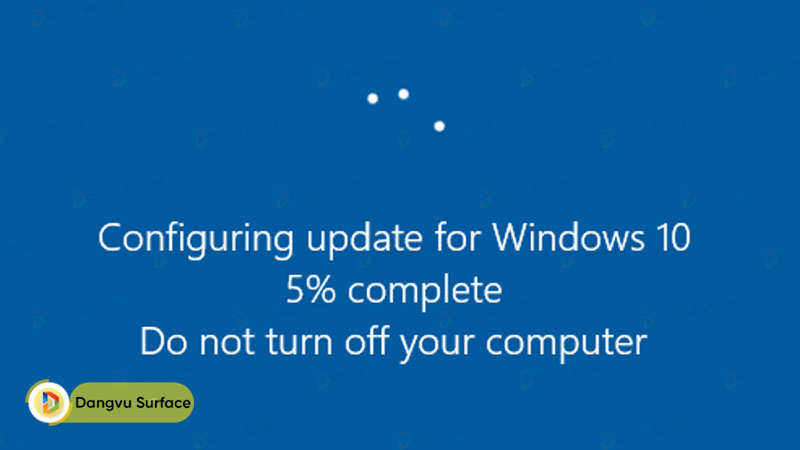
Vì vậy Update Windows là một giải pháp rất hợp lý và đơn giản. Có thể thực hiện luôn khi chiếc máy Surface xuất hiện những sự cố như không nhận diện Windows Hello. Còn nếu sau khi Update, khả năng mở khóa khuông mặt không nhạy trở lại, bạn chỉ cần:
Tắt đi và cài lại Windows Hello
Đây là giải pháp thứ hai cần thực hiện nếu chưa thể khắc phục và đảm bảo sẽ hiệu quả 100%. Có thể sau khi cài đặt trong một khoảng thời gian dài, Windows Hello sẽ không còn nhận diện rõ người dùng. Vậy thì việc cài đặt đổi mới sẽ là điều cần thiết phải làm.
Bạn chỉ cần truy cập vào laptop bằng cách nhập Password hay mã Pin. Sau đó, vào cài đặt để tiến hành gỡ Windows Hello Face ra và cài đặt lại.
Bước 1: Tìm kiếm Sign-in options trong thanh tìm kiếm trong menu Start, sau đó chọn Open.
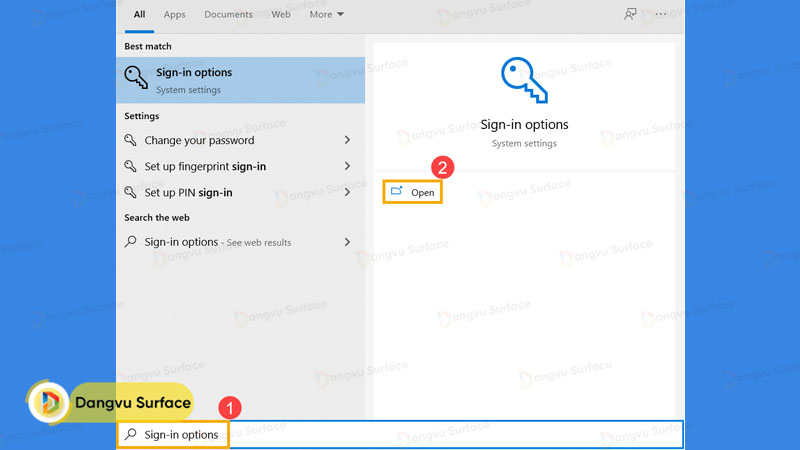
Bước 2: Truy cập mục Windows Hello Face, rồi chọn Remove.
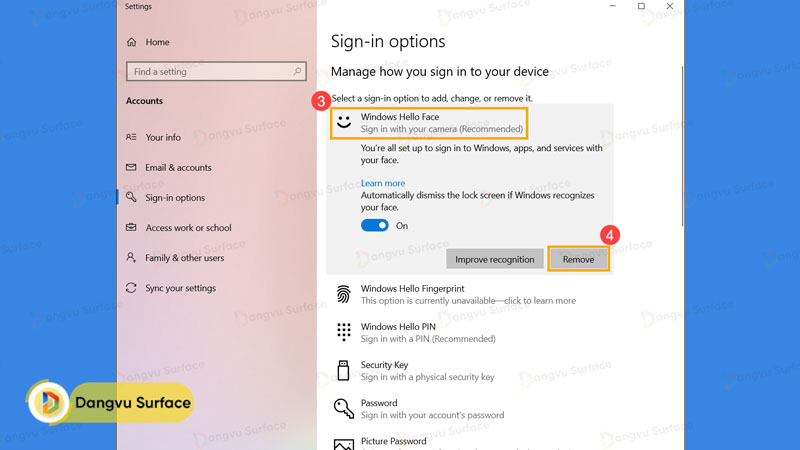
Bước 3: Tiến hành cài đặt lại Windows Hello Face.
Người dùng Surface hay bất kì Laptop nào chạy Windows 10 nên duy trì thói quen thay đổi Windows Hello. Đăng Vũ kiến nghị, từ 3 đến 6 tháng một lần là tốt nhất.
Xem thêm những thủ thuật hữu ích khác:



